この記事では、iPhoneの画面の回転を縦or横に固定する方法と、画面が回転しない場合の対処法ならびに原因についてお伝えしていく。
iPhoneには”各速度センサー(ジャイロセンサー)”と呼ばれるセンサーがある。
このセンサーによって、筐体がどちらに傾いているのかを検知し、画面の向きを切り替えることが可能だ。
iOS10から追加された、画面を傾けると”自動的にスリープが解除される機能”もこのジャイロセンサーを利用しているのだろう。
デフォルトではこの画面の回転がオンになっているため、場合によっては邪魔に感じる時もあると思う。
まずは、回転をオフ(固定)する方法から見ていこう。
iPhone画面の回転を固定させる方法・回転オフ設
やり方は非常に簡単だ。
画面下部から上にスライドさせると「コントロールセンター」というウィジェットが表示される。
コントロールセンターを開いたら右上にある鍵マークをタップしよう。
このアイコンをタップすることでスマホ本体をどの方向に傾けても自動的に画面が回転することは無くなる。
逆に、画面を回転させたい際には、再びコントロールセンターを開く⇒右上のアイコンをタップで元に戻すことが出来る。
横画面で固定させたい
見ているウェブサイトや、スマホを持つ体勢によっては、横画面のまま楽しみたいという場合もあるだろう。
しかし、現状のiOS10では横向きのまま画面を固定する事は出来ない。
画面を横向きの状態でコントロールセンター⇒固定アイコンタップをしてみても、自動的に画面が縦に戻り固定される。
なぜこんなことさえも出来ないのか、あるいはさせてくれないのか疑問に思う事はあるが、今のところ我慢するしかなさそうだ。
今後バージョンアップで横画面固定が可能になる可能性も十分考えられるので、気長に待つのがベターだろう。
脱獄によって横画面で固定も可能にはなる
前述したように、iPhoneをデフォルトのまま使用する場合、横画面固定は今のところ出来ない。
誰しも「それくらいやらせろよ」と思ったハズだ。
だが、見出しのとおり脱獄アプリには横画面で固定する物も存在している。
脱獄を知らない方に向けて簡単に説明すると、脱獄とはiPhoneの内部データを書き換えて、非公式のアプリをインストールさせることが可能になる”改造”だ。
この画面を横向きで固定する事を可能にするのが「tsLock O」というTweakだ。
価格は無料で、横向きロックを可能にするシンプルな機能のみ。
横向きロック機能を追加するというより、横向きで固定にすると自動で縦画面になる機能を削除するイメージ。
配布元は”BigBoss”なのでリポジトリを追加することなく、検索すればヒットする。
検索⇒インストール。これだけで機能は付与される。
横画面で固定しても勝手に縦画面に切り替わる事が無くなる。
既に脱獄されている方は一度試してみても良いだろう。
ただ、脱獄にも色々とデメリットや危険性もある。
これから脱獄を検討されている方も多くいらっしゃると思うが、安易な考えで脱獄をするのはオススメしない。
それこそ、「画面を横向きで固定したい」という理由だけで脱獄は辞めた方が良いだろう。
上記で触れたように、今後のバージョンアップで横画面で固定する機能が追加される可能性も十分ある上、脱獄を行った事が原因でトラブルが発生した場合に、自分自身で対処する必要もあるからだ。
個人的にはもうちょっと待った方がベターかなと思う。
iPadなら横画面で固定する事は可能
iPhoneだけ何故?…と思う機能が多々ありますAppleさん。
変に不便にさせて自社製品を買ってもらいたいのか分からないが、脱獄を考えるユーザーが出て来る要因の1つではないだろうか。
iPhoneでは横画面固定することは出来ないが、iPadはデフォルトの状態でも横画面でロック可能なのだ。
スマホとタブレットは元々用途が違うため、これはこれで仕方ないのかもしれない。
筆者もiPadを使っているが、横画面で操作している事が多いためか、購入してからほとんど横画面でしか使っていない。
スマホは基本的に縦持ちなので、横固定はいらない…という考えなのかもしれないが、わざわざ横固定⇒自動的に縦画面ロックにする必要とは一体…
画面が回転しない場合の対処法&原因
いつもなら画面を傾けると自動で回転してくれる機能。
これが一切反応しない…なんてケースがある。
iPhoneだけでなくiPadに関しても画面の回転が効かない場合がある。
こうなってしまった場合の対処法についていくつか例を挙げて解説していこう。
対処法ならびに考えられる原因は以下の通り。
- アプリが横画面or縦画面どちらかにしか対応していない
- 画面ロック機能がオンになっている⇒ロック解除
- 何らかのエラーで画面が回転しない⇒再起動
- 拡大表示がオンになっている⇒オフにする
- 故障かも
これらの方法をより具体的に解説していく。
アプリが横画面or縦画面どちらかにしか対応していない
どんなに頑張っても画面が固定されたままで、回転してくれない事はある。
だが、そもそも横画面or縦画面のどちらか一方にしか画面表示が対応していないアプリも存在している。
iPhoneを使い始めたばかりの頃は、回転しないアプリがあったので、不思議に感じていたが、この場合はスマホ本体のエラーや故障ではない。
アプリだけでなく、Safariや他のホーム画面等でも画面が回転しないかどうか一度確認してみよう。
画面ロック機能がオンになっている
上述したが、コントロールセンターを開いて画面ロックアイコンをタップすると、スマホを横に傾けても画面は回転しなくなる。
そのため、画面を回転させたい場合は、再び画面下部から上にスワイプ⇒コントロールセンターを開く⇒画面ロックアイコンをタップする必要がある。
もしアイコンをタップして、画面の固定機能をオフにしても、回転しない場合は次の対処法に進もう。
画面拡大機能がオンになっている
設定をタップ⇒アクセシビリティ⇒画面ズームをタップ⇒これで画面拡大の項目を設定することが出来る。
この機能が、画面の回転を妨げているという情報もある。
iOS10にバージョンアップされてからは、あまり話題にはならない(そもそも仕様が変わっているためあまり参考にはならないかもしれない)が、以前Apple公式は拡大機能によって「画面が回転しなくなる」とアナウンスをした。
もし、使っているiPhoneでこの機能がオンになっていた場合、「設定⇒画面表示と明るさ⇒表示⇒標準」もしくは、「設定⇒アクセシビリティ⇒ズーム機能」からオフにしてみよう。
※iOS10のズーム機能に関しては、常時オンになっていても画面の回転は確認できた。
何らかのエラーで画面が回転しない
画面ロックを解除しても画面が一切回転してくれない場合は、スマホ本体を再起動させよう。
電源ボタンを長押し⇒「スライドで電源オフ」と表示されるので、画面に従いスライドさせると電源がオフになる。
画面が暗転してしばらく経過したら、再び電源ボタンを長押しすると再起動する。
こういったエラーに関する詳しい要因は割愛させていただくが、基本的に再起動で改善する事がほとんど。
もし、再起動しても全く改善することが無い場合、センサー自体の故障も考えられる。
何をやっても改善しない場合は修理を検討しよう
上記で紹介した方法を試しても全く治らなかった場合、iPhoneが故障している可能性もある。
自分自身で箇所を特定して修理するのは手間がかかる上、保証対象外となってしまうので、Appleの公式サポートに連絡をしよう。
コメント